win11安装主题一直在转圈的处理方法 win11安装主题转圈怎么办
更新时间:2023-09-08 15:43:27作者:jiang
win11安装主题一直在转圈的处理方法,在安装Win11主题时,有时会遇到一个让人苦恼的问题——转圈不停,这种情况常常让人感到困惑和焦虑,因为我们希望能够尽快享受到新的操作系统带来的优秀体验。不要担心我们可以采取一些简单的方法来解决这个问题。接下来我们将介绍一些处理Win11安装主题转圈的方法,帮助您顺利完成主题的安装,让您尽快体验到Win11的魅力。
1、首先打开win11的“设置”菜单;
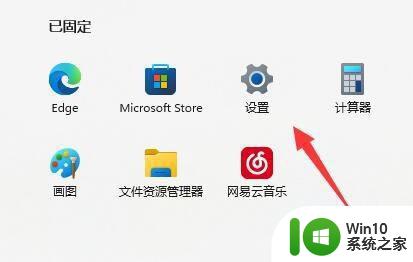
2、接着进入左边栏“应用”选项;
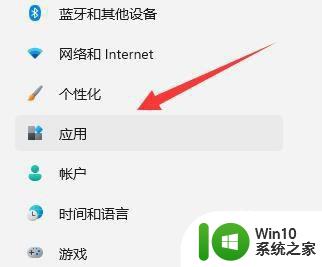
3、然后打开“应用和功能”菜单;
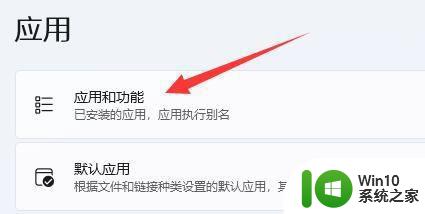
4、随后找到并打开微软商店的“高级选项”选项;
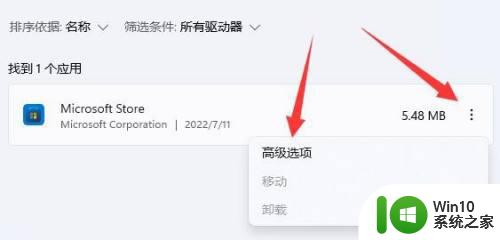
5、最后选择“修复”试试看,不行的话就“重置”它。
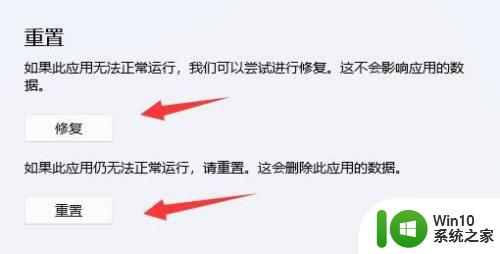
以上是解决Win11安装主题一直在转圈的处理方法的全部内容,如果遇到这种情况,可以根据小编的方法进行解决,希望这能对大家有所帮助。
win11安装主题一直在转圈的处理方法 win11安装主题转圈怎么办相关教程
- pe安装win11转圈圈如何处理 pe装win11一直转圈怎么办
- 安装win11系统一直卡在开机界面转圈怎么解决 win11系统安装卡在开机界面转圈如何处理
- 装win11系统一直转圈圈如何修复 win11系统安装一直转圈怎么办
- win10安装一直在转 win10系统安装后一直在转圈
- Logitech G Hub安装不了一直卡在安装界面上转圈圈如何处理 Logitech G Hub安装界面卡住不动怎么办
- win1020h2安装cad2010状态栏一直转圈圈怎么解决 win10 20h2安装CAD2010状态栏转圈圈无法解决
- 安装win11一直转圈圈请稍等如何修复 win11转圈请稍等时间过长如何解决
- 重装系统win10开机鼠标一直转圈圈怎么解决 重装win10系统后开机鼠标一直转圈圈怎么办
- win10安装 准备就绪一直 win10准备就绪一直转圈怎么办
- 重装win10一直转圈圈很久才进入桌面怎么解决 win10重装后长时间转圈圈无法进入桌面怎么办
- 联想y7000重装win10一直转圈如何解决 联想y7000安装win10转圈圈无法启动
- 安装win10卡在准备就绪步骤一直转圈如何解决 win10安装卡在准备就绪步骤怎么办
- w8u盘启动盘制作工具使用方法 w8u盘启动盘制作工具下载
- 联想S3040一体机怎么一键u盘装系统win7 联想S3040一体机如何使用一键U盘安装Windows 7系统
- windows10安装程序启动安装程序时出现问题怎么办 Windows10安装程序启动后闪退怎么解决
- 重装win7系统出现bootingwindows如何修复 win7系统重装后出现booting windows无法修复
系统安装教程推荐
- 1 重装win7系统出现bootingwindows如何修复 win7系统重装后出现booting windows无法修复
- 2 win10安装失败.net framework 2.0报错0x800f081f解决方法 Win10安装.NET Framework 2.0遇到0x800f081f错误怎么办
- 3 重装系统后win10蓝牙无法添加设备怎么解决 重装系统后win10蓝牙无法搜索设备怎么解决
- 4 u教授制作u盘启动盘软件使用方法 u盘启动盘制作步骤详解
- 5 台式电脑怎么用u盘装xp系统 台式电脑如何使用U盘安装Windows XP系统
- 6 win7系统u盘未能成功安装设备驱动程序的具体处理办法 Win7系统u盘设备驱动安装失败解决方法
- 7 重装win10后右下角小喇叭出现红叉而且没声音如何解决 重装win10后小喇叭出现红叉无声音怎么办
- 8 win10安装程序正在获取更新要多久?怎么解决 Win10更新程序下载速度慢怎么办
- 9 如何在win7系统重装系统里植入usb3.0驱动程序 win7系统usb3.0驱动程序下载安装方法
- 10 u盘制作启动盘后提示未格式化怎么回事 U盘制作启动盘未格式化解决方法
win10系统推荐
- 1 系统之家ghost win10 64位u盘家庭版v2023.12
- 2 电脑公司ghost win10 64位官方破解版v2023.12
- 3 系统之家windows10 64位原版安装版v2023.12
- 4 深度技术ghost win10 64位极速稳定版v2023.12
- 5 雨林木风ghost win10 64位专业旗舰版v2023.12
- 6 电脑公司ghost win10 32位正式装机版v2023.12
- 7 系统之家ghost win10 64位专业版原版下载v2023.12
- 8 深度技术ghost win10 32位最新旗舰版v2023.11
- 9 深度技术ghost win10 64位官方免激活版v2023.11
- 10 电脑公司ghost win10 32位官方稳定版v2023.11